Vítám Vás v mém článku, který vám podrobně popíše, jak manuálně nainstalovat WordPress přes FTP. Pokud se chystáte vytvořit svůj vlastní webový blog nebo webové stránky s redakčním systémem bude WordPress a chcete mít plnou kontrolu nad instalací a správou svého webu, pak je manuální instalace WordPressu pomocí FTP skvělou volbou. Během této instalace se naučíte, jak se připojit k FTP serveru, nahrát soubory, vytvořit databázi a provést potřebnou konfiguraci. Připravte se, protože vás čeká vzrušující dobrodružství na cestě do světa WordPressu!
Předpoklady pro úspěšnou instalaci WordPressu
Pro úspěšnou instalaci WordPressu na FTP budete potřebovat několik věcí:
- FTP klient – Software, který vám umožní připojit se k FTP serveru a spravovat soubory na vašem webu. Doporučujeme použít populární klienty jako FileZilla nebo české WinScp.
- FTP přístupové údaje – Pro připojení k FTP serveru budete potřebovat své přístupové údaje, které obdržíte od svého hostingového poskytovatele. Zkontrolujte svůj e-mail nebo se obraťte na podporu, pokud je neznáte.
- Databáze MySQL/MariaDB – WordPress používá databázi pro ukládání vašich dat. Než začnete, ujistěte se, že máte vytvořenou prázdnou databázi a znáte přístupové údaje. Tuto operaci obvykle provedete v administraci svého web hostingového účtu.
1. krok: Stažení WordPressu
Prvním krokem je stáhnout nejnovější verzi WordPressu ze oficiálního webu. Navštivte webovou stránku WordPress.org a klikněte na tlačítko “Stáhnout WordPress”. Bude se vám stahovat soubor ve formátu ZIP.
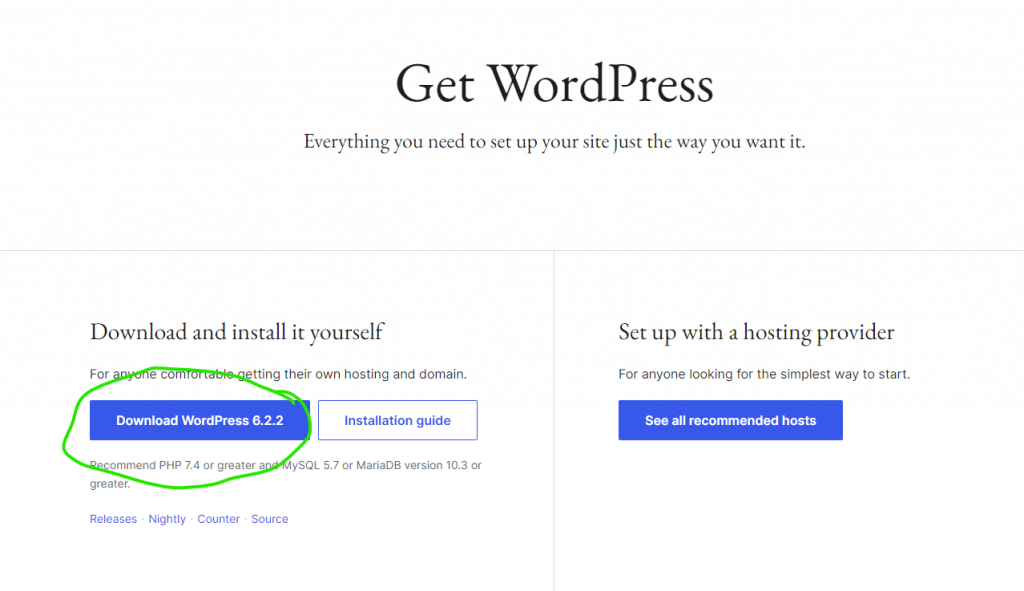
2. krok: Extrahování WordPressu
Po dokončení stažení otevřete stažený soubor ZIP a extrahujte obsah do složky na vašem počítači. Tím vytvoříte složku se všemi potřebnými soubory WordPressu. Pro rozbalení můžete použít například aplikaci 7ZIP.
3. krok: Připojení k FTP serveru
Nyní je čas připojit se k FTP serveru pomocí vašeho FTP klienta. Spusťte FTP klienta a vyplňte přístupové údaje, které jste obdrželi od svého poskytovatele web hostingu.
Host: vetsinou-domena.cz
Username: ftp-uzivatel
Password: ftp-heslo
Port: 21 (nebo jiný port poskytnutý vaším poskytovatelem)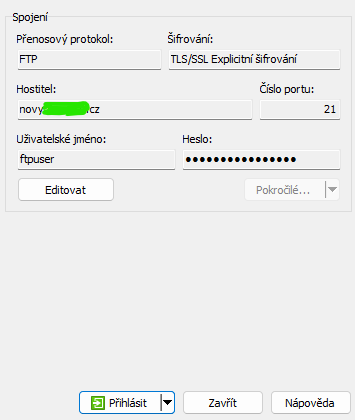
Po zadání údajů klikněte na tlačítko “Připojit” nebo “Connect”. Pokud vše proběhne správně, měli byste být připojeni k FTP serveru a vidět seznam souborů a složek.
4. krok: Nahrání souborů WordPressu
Nyní je čas nahrát soubory WordPressu na váš web (FTP). Většinou je vhodné nahrát soubory do hlavní složky vašeho webu (často označované jako “public_html” nebo “www”). Vyberte všechny soubory a složky, které jste extrahovali v kroku č.2, a přetáhněte je do správné složky na vašem FTP.
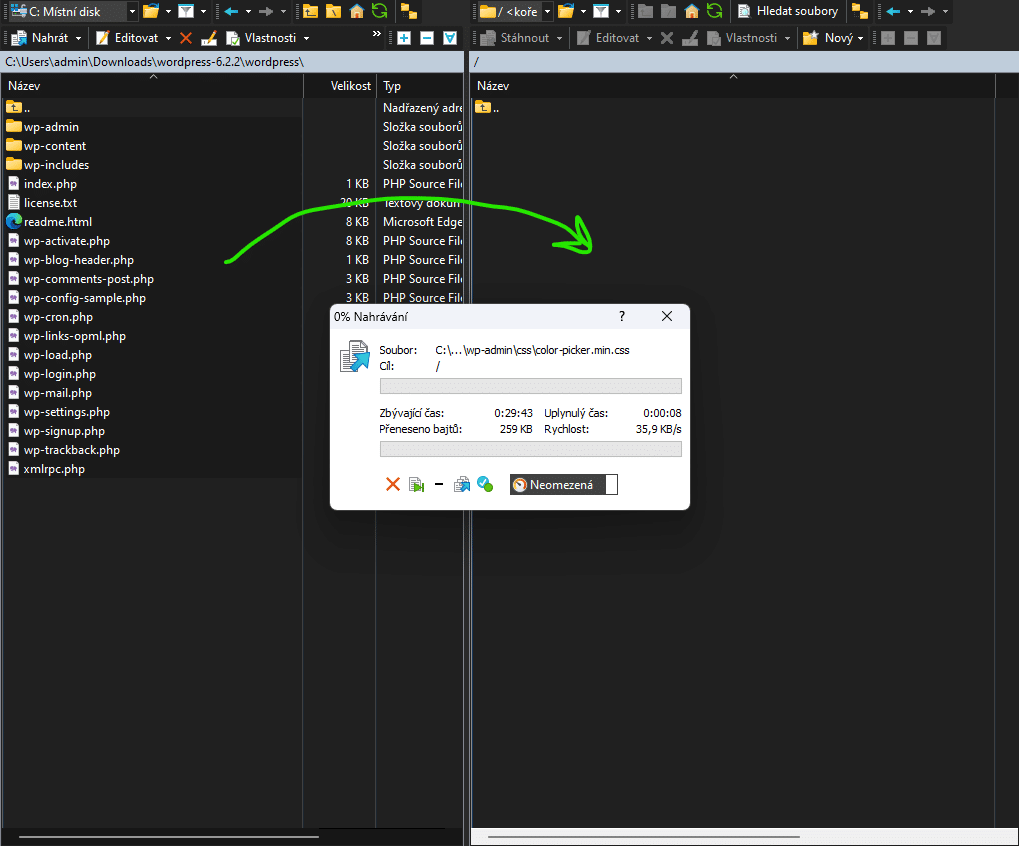
Po dokončení nahrání by měly být všechny soubory WordPressu umístěny na vašem FTP serveru.
5. krok: Vytvoření MySQL/MariaDB databáze
WordPress potřebuje databázi pro ukládání vašich dat. Než budete moci WordPress nainstalovat, budete muset vytvořit prázdnou databázi.
Přihlaste se do administrace svého hostingového účtu a najděte sekci pro správu databází. Vytvořte novou databázi a zaznamenejte si název databáze, uživatelské jméno a heslo (případně URL serveru).
Pozn.: Další možností je databáze PostgreSQL, která je ale vhodná pro velké komerční projekty, nikoliv pro malý web/blog. Jakou zvolit databázi pro WordPress – MariaDB/PostgreSQL/MySQL?
6. krok: Konfigurace souboru wp-config.php
V tomto kroku musíte provést konfiguraci souboru wp-config.php, který obsahuje informace o připojení k databázi. Nejprve budete muset najít soubor wp-config-sample.php ve složce WordPressu na vašem FTP serveru. Zkopírujte tento soubor a přejmenujte ho na wp-config.php.
Otevřete soubor wp-config.php ve vašem oblíbeném textovém editoru (např.: VS Code) a najděte následující sekci:
// ** MySQL settings - You can get this info from your web host ** //
/** The name of the database for WordPress */
define( 'DB_NAME', 'database_name_here' );
/** MySQL database username */
define( 'DB_USER', 'username_here' );
/** MySQL database password */
define( 'DB_PASSWORD', 'password_here' );
/** MySQL hostname */
define( 'DB_HOST', 'localhost' );
Zde nahraďte hodnoty 'database_name_here', 'username_here', 'password_here' a 'localhost' správnými údaji o databázi. Použijte údaje, které jste si zaznamenali při vytváření MySQL/MariaDB databáze v kroku č.5.

7. krok: Spuštění instalačního procesu WordPressu
Soubor wp-config.php je nyní správně nakonfigurován a jste připraveni spustit instalační proces WordPressu. Otevřete svůj webový prohlížeč a přejděte na adresu vašeho webu (například https://www.mujweb.cz).
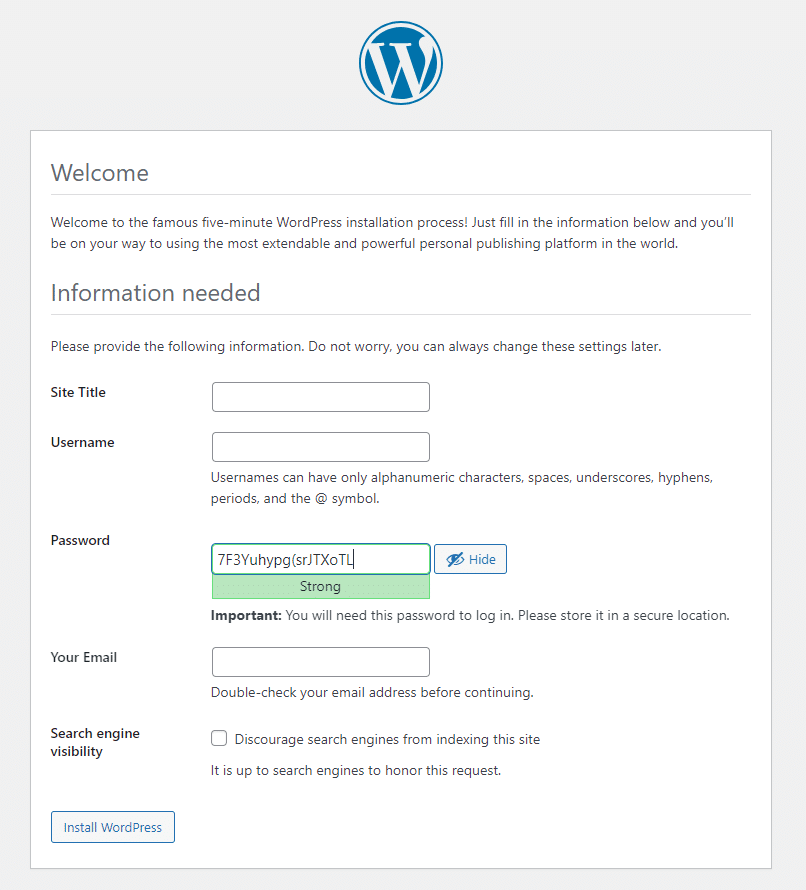
Měli byste se objevit na stránce instalace pětiminutové instalace WordPressu, kde budete muset zadat název vašeho webu, uživatelské jméno a heslo pro správu webu, a také e-mailovou adresu pro administrativní účely.
Po vyplnění všech informací klikněte na tlačítko “Instalovat WordPress” a počkejte, až se instalace dokončí. Pokud nechcete aby byl web dostupný pro vyhledávače, zaškrtněte checkbox nakonci.
8. krok: Přihlášení do administrace WordPressu
Po dokončení instalace budete mít přístup k administraci vašeho nového WordPress webu. Přejděte na adresu http://www.mujweb.cz/wp-admin/ a přihlaste se pomocí uživatelského jména a hesla, které jste zvolili v kroku č.7.
Vítejte ve WordPressu! Nyní máte plnou kontrolu nad svým webem a můžete začít s jeho úpravou, přidáváním obsahu a správou funkcí.
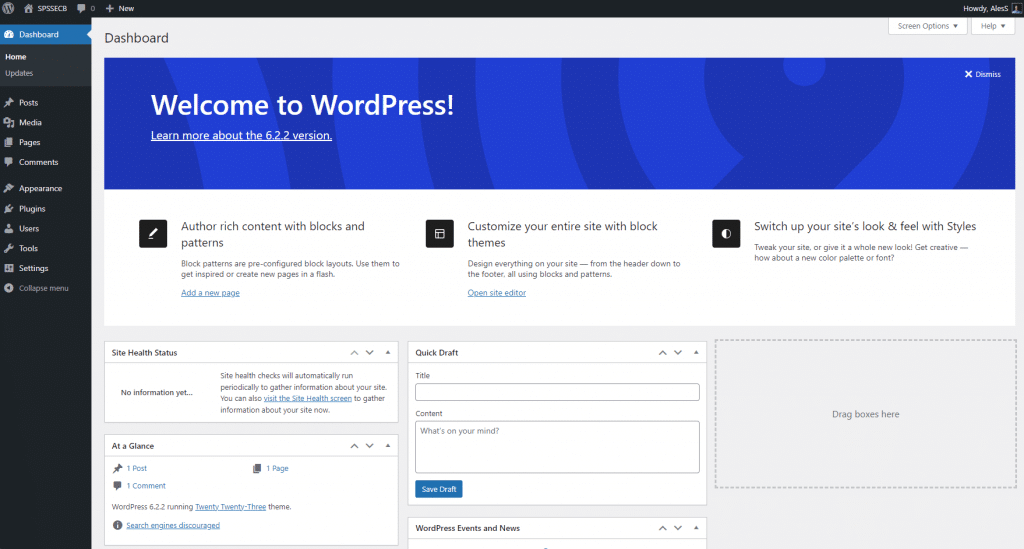
Časté dotazy k manuální instalaci WordPressu (FAQs)
Je manuální instalace WordPressu na FTP složitá?
Manuální instalace WordPressu na FTP může být trochu složitější než instalace pomocí automatického skriptu, ale pokud se řídíte návodem výše a máte potřebné přístupové údaje, měli byste být schopni instalaci úspěšně provést.
Proč bych měl volit manuální instalaci WordPressu na FTP?
Manuální instalace vám poskytuje větší kontrolu nad procesem a umožňuje vám provádět pokročilé úpravy a konfigurace. Pokud se zajímáte o technické aspekty a chcete mít plnou kontrolu nad svým webem, je manuální instalace skvělou volbou.
Co se stane, pokud udělám chybu při instalaci WordPressu na FTP?
Pokud uděláte chybu při instalaci, například zadáte nesprávné přístupové údaje nebo nevytvoříte správně databázi, může se instalace zaseknout na chybové hlášce. V takovém případě je důležité zkontrolovat všechny údaje a provést potřebné opravy.
Jak mohu aktualizovat WordPress po manuální instalaci?
Po úspěšné instalaci WordPressu můžete aktualizovat systém a pluginy přímo z administrace WordPressu. Stačí přejít do administrace a kliknout na tlačítko “Aktualizace” v menu. Zde uvidíte dostupné aktualizace a budete mít možnost je nainstalovat. WordPress lze aktualizovat i manuálním přepsáním složek na FTP pomocí nových verzí, ale doporučuji používat automatické aktualizace z administrace.
Je manuální instalace WordPressu na FTP bezpečná?
Manuální instalace WordPressu na FTP je obecně bezpečná, pokud dodržujete bezpečnostní postupy, jako je používání silných hesel a pravidelné aktualizace systému a pluginů. Doporučuji také nainstalovat bezpečnostní plugin (např. WordFence), který pomůže chránit váš web před riziky.
Závěr
V tomto článku jsme prozkoumali proces manuální instalace WordPressu na FTP. Naučili jsme se, jak stáhnout WordPress, připojit se k FTP serveru, nahrát soubory, vytvořit MySQL databázi a provést konfiguraci instalace WordPressu.
Pamatujte, že manuální instalace vyžaduje trochu více technického know-how, ale pokud budete postupovat podle tohoto návodu a dodržovat bezpečnostní postupy, budete mít správný základ pro váš WordPress web.